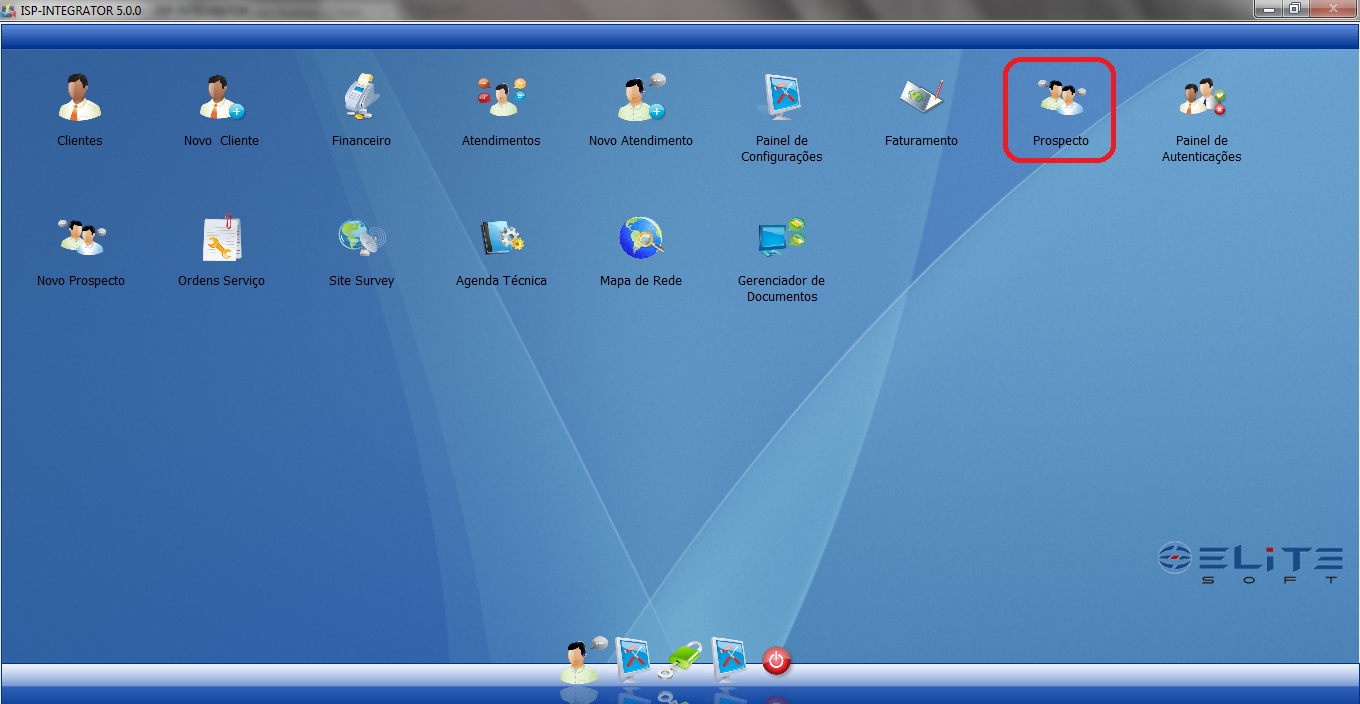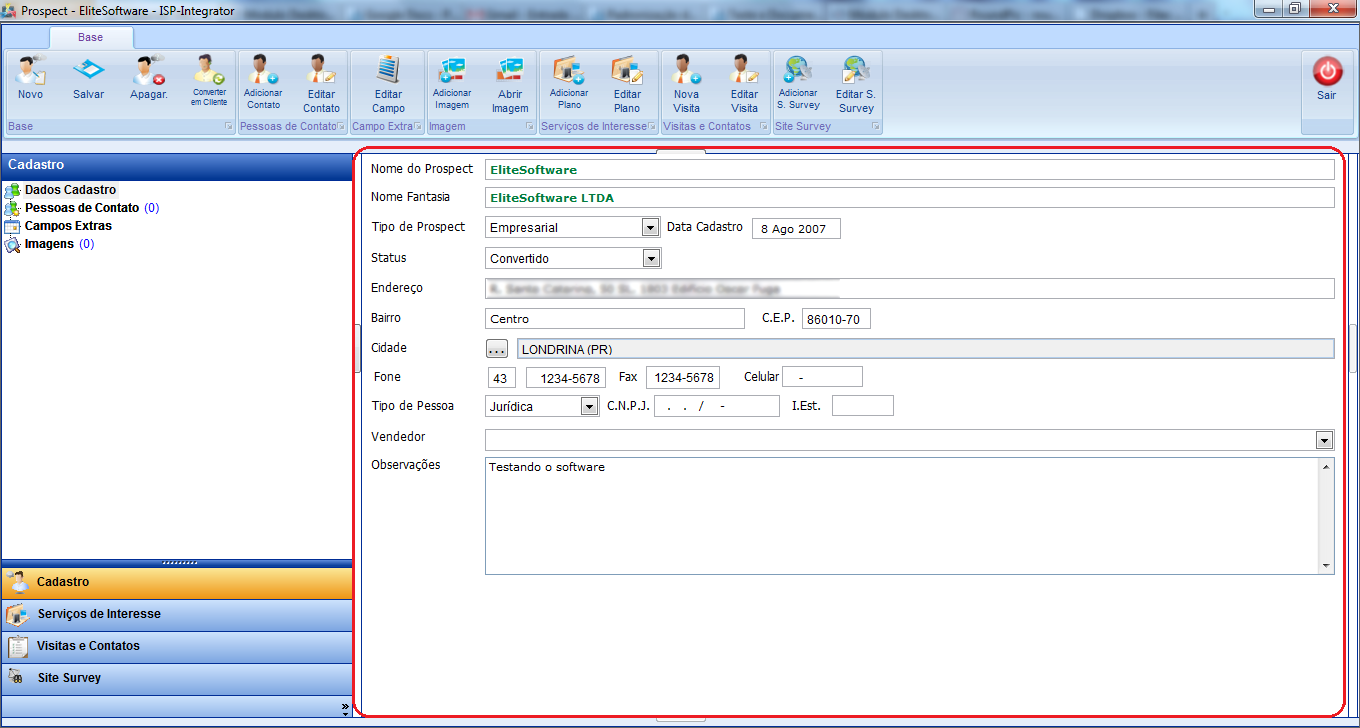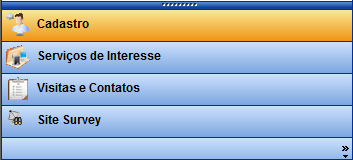Mudanças entre as edições de "Módulo Desktop - Prospecto"
| Linha 25: | Linha 25: | ||
| − | 3) Na tela "Pesquisar", informe o nome para pesquisa, após selecione a opção "Pesquisar" e exibirá os resultados de busca. | + | 3) Na tela "'''Pesquisar'''", informe o nome para pesquisa no campo "Caracteres de Pesquisa", após selecione a opção "Pesquisar" e exibirá os resultados de busca. |
[[Arquivo:TelaPesquisar.png]] | [[Arquivo:TelaPesquisar.png]] | ||
| − | 4) Após o resultado, selecione um nome | + | 4) Após o resultado, selecione um nome buscado na pesquisa, clique na opção "Abrir" e exibirá a tela "'''Prospecto'''". |
[[Arquivo:TelaPesquisarResultado.png]] | [[Arquivo:TelaPesquisarResultado.png]] | ||
| Linha 38: | Linha 38: | ||
[[Arquivo:TelaProspect.png|1170px]] | [[Arquivo:TelaProspect.png|1170px]] | ||
| + | |||
| + | 5.1) Na tela Prospect e possível visualizar as seguintes abas: "'''Cadastro'''", "'''Serviços de Interesse'''", "'''Visitas e Contatos'''" e "'''Site Survey'''". | ||
| + | |||
| + | [[Arquivo:TelaProspectAbas.png]] | ||
Edição das 13h53min de 4 de novembro de 2011
Módulo Desktop - Prospecto
| |

|
'. |
1) Acessar o Integrator Desktop da versão 5, informar o usuário e a senha aos seus respectivos campos, após, selecionar a opção "Entrar".
2) Na Área de Trabalho selecione a opção "Novo Cliente", dê um clique duplo ou apertar o enter para visualizar a tela "Pesquisar".
3) Na tela "Pesquisar", informe o nome para pesquisa no campo "Caracteres de Pesquisa", após selecione a opção "Pesquisar" e exibirá os resultados de busca.
4) Após o resultado, selecione um nome buscado na pesquisa, clique na opção "Abrir" e exibirá a tela "Prospecto".
5) Na tela "Prospect", é possível adicionar um cadastro de prospecto.
5.1) Na tela Prospect e possível visualizar as seguintes abas: "Cadastro", "Serviços de Interesse", "Visitas e Contatos" e "Site Survey".